Beendet Ihr Telefon eingehende Anrufe, sobald Sie sie annehmen? Oder in zufälligen Momenten während eines Telefongesprächs? Das Problem könnte ein schlechter Empfang des Mobilfunknetzes, ein veraltetes Betriebssystem oder Probleme mit Ihrer SIM-Karte sein.
Dieses Tutorial zeigt 12 Möglichkeiten auf, um Probleme mit unterbrochenen Anrufen endgültig zu beenden. Wir behandeln Fehlerbehebungen für Android- und iOS-Geräte.
Inhaltsverzeichnis

1. Erhöhen Sie den Mobilfunkempfang
Eine schlechte Mobilfunksignalstärke ist einer der Hauptgründe, warum Telefone Mobilfunkanrufe abbrechen. Überprüfen Sie die Statusleiste Ihres Telefons und stellen Sie sicher, dass mindestens zwei Signalbalken vorhanden sind. Wenn Ihr Telefon weniger als zwei Signalbalken hat, sind Sie wahrscheinlich weit vom nächsten Mobilfunkmast entfernt.
Je weiter Sie von einem Mobilfunkmast entfernt sind, desto schwächer ist der Mobilfunkempfang Ihres Telefons. Temporäre Netzwerküberlastungen und extreme Wetterbedingungen (Gewitter, Starkregen, Wind) sind weitere Faktoren, die die Netzwerkqualität beeinträchtigen. Versuchen Sie, sich an Ihrem Standort zu bewegen, um einen besseren Mobilfunkempfang zu erhalten. In höheren Stockwerken eines Hochhauses oder mehrstöckigen Gebäudes erhalten Sie möglicherweise einen besseren Mobilfunkempfang.

Physische Hindernisse (Hochhäuser, Hügel und Bäume) können auch Netzwerksignale blockieren und tote Zonen schaffen – Bereiche ohne Mobilfunksignale. Wenn sich Ihr Zuhause oder Büro in einer toten Zone befindet, könnte ein Signalverstärker eine gute Investition sein. Signalverstärker für Mobiltelefone (auch „Mobilfunk-Repeater“ genannt) manövrieren physische Hindernisse und verstärken schwache Signale.
Beachten Sie, dass Mobilfunkverstärker nur schwache Signale verstärken. Wenn Ihr Mobilfunkanbieter keinen Mobilfunkdienst in Ihrer Nähe hat, macht die Verwendung eines Boosters keinen Unterschied.
2. Probieren Sie den Flugzeugmodus-Trick aus
Wenn Sie Ihr Telefon in den Flugzeugmodus versetzen und wieder verlassen, kann das Problem mit der Anrufunterbrechung behoben werden.
Öffnen Sie auf iOS-Geräten die EinstellungenApp, schalten Sie den Flugzeugmodus ein, warten Sie 30 Sekunden und schalten Sie ihn wieder aus.

Gehen Sie in Android zu Einstellungen< /strong> > Netzwerk & Internet > Erweitert, aktivieren Sie den Flugmodus und schalten Sie ihn nach 30 Sekunden wieder aus.
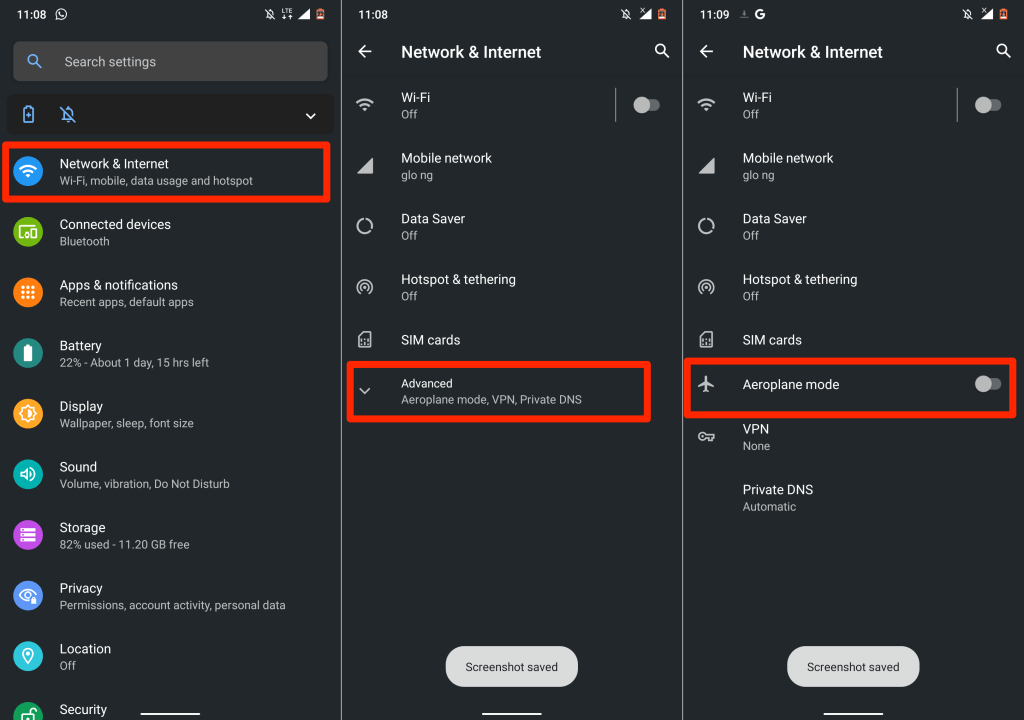
< h2>3. Machen Sie Ihre Anrufer-ID sichtbar (auf dem iPhone)
Abhängig von Ihrem Mobilfunkanbieter kann das Ausblenden Ihrer Anrufer-ID die Fähigkeit Ihres Geräts beeinträchtigen, eingehende Anrufe zu empfangen. Wenn Sie schließlich eingehende Anrufe erhalten, werden diese möglicherweise von Ihrem Telefon unterbrochen. Überprüfen Sie die Einstellungen Ihres Telefons und stellen Sie sicher, dass Ihre Anrufer-ID sichtbar ist.
Gehen Sie auf dem iPhone zu Einstellungen >
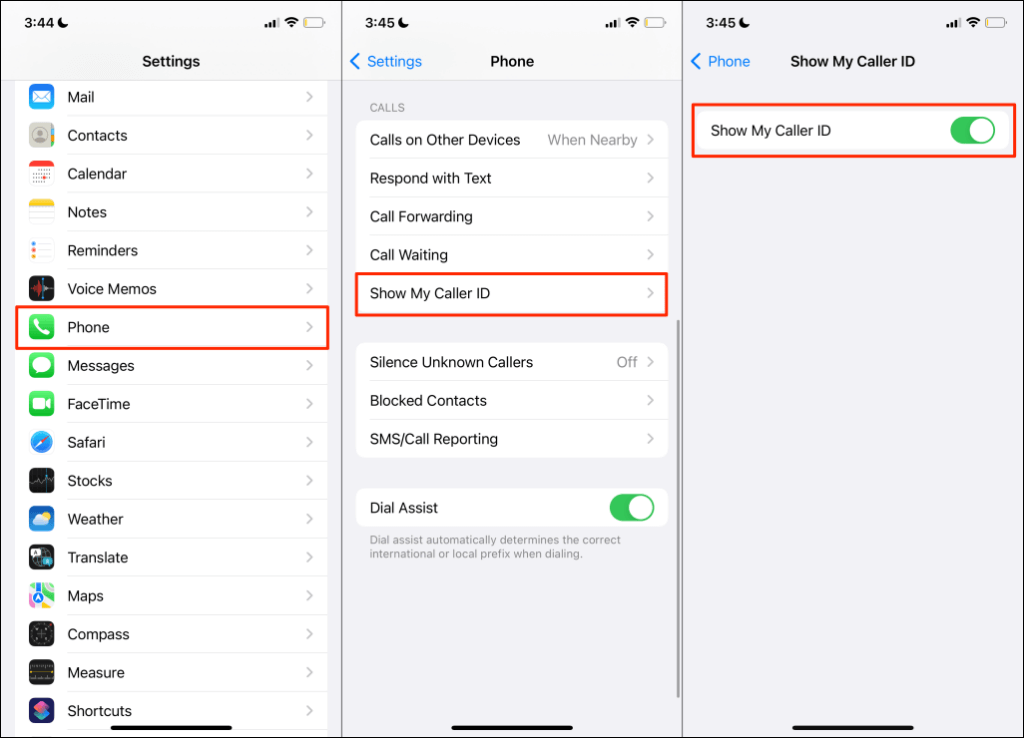
4. Überprüfen Sie Ihre Internetverbindung
Voice-over-the-Internet-Anrufe können immer wieder unterbrochen werden, wenn Ihre Mobilfunk- oder WLAN-Verbindung langsam ist oder keinen Internetzugang hat. Testen Sie Ihre Verbindung und stellen Sie sicher, dass Ihr Internet funktioniert. Öffnen Sie Ihren Webbrowser, besuchen Sie eine beliebige Website und beobachten Sie, wie schnell die Seite geladen wird.

Wenn Ihre Mobilfunkverbindung langsam ist, lesen Sie unser Tutorial zur Verbesserung der mobilen Datengeschwindigkeit, um Ihr Internet zu reparieren. Wenn Apps Anrufe auf einer Wi-Fi-Verbindung unterbrechen, starten Sie den Router neu und verbinden Sie Ihr Telefon erneut mit dem Netzwerk. Sie sollten sich auch andere Möglichkeiten ansehen, um das Wi-Fi-Signal für schnelleres Internet zu verstärken. Wenden Sie sich an Ihren Dienstanbieter, wenn Ihre Verbindung langsam bleibt oder nicht funktioniert.
5. Datums- und Uhrzeiteinstellungen aktualisieren
Falsche Uhrzeit- und Datumseinstellungen können die Leistung von Mobilfunkdiensten auf Ihrem Telefon beeinträchtigen. Überprüfen Sie die Einstellungen Ihres Mobilgeräts und stellen Sie sicher, dass es das vom Netzwerk bereitgestellte Datum und die Uhrzeit verwendet.
Unter Android gehen Sie zu Einstellungen > System > Datum & Zeit und schalten Sie beide ein Vom Netzwerk bereitgestellte Zeit verwenden und Vom Netzwerk bereitgestellte Zeitzone verwenden.

Gehen Sie für iOS-Geräte zu Einstellungen > Allgemeines > Datum & Zeit und aktivieren Sie Automatisch festlegen.
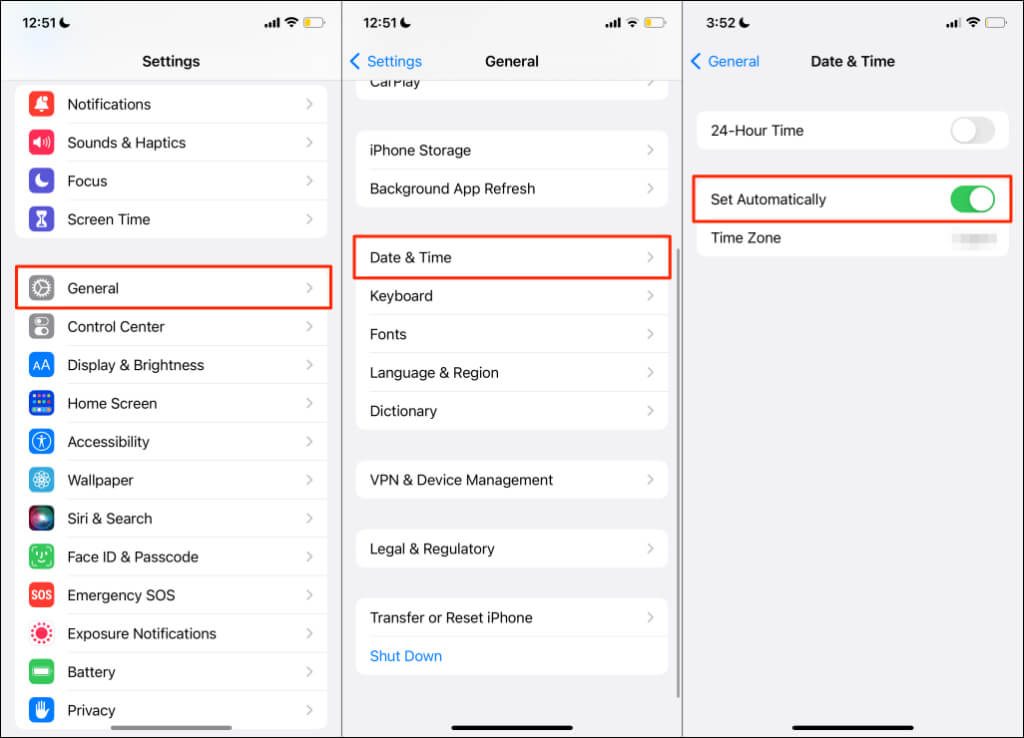
< h2>6. Suchen Sie nach Aktualisierungen der Netzbetreibereinstellungen
Mobilfunkanbieter führen häufig Aktualisierungen der Netzbetreibereinstellungen durch, die Probleme mit Telefonanrufen und Mobilfunkdiensten beheben. Obwohl die meisten Smartphones diese Updates automatisch installieren, müssen Sie die Installation möglicherweise manuell starten.
Wenn Sie ein Android-Gerät besitzen, gehen Sie zu Einstellungen > Über das Telefonund warten Sie auf ein Popup-Fenster zur Aktualisierung der Netzbetreibereinstellungen. Einige Android-Geräte haben die Möglichkeit, die Mobilfunkanbieter-Einstellungen in Einstellungen > Mobilfunknetz > Trägereinstellungen. Wenden Sie sich an Ihren Smartphone-Hersteller oder Netzwerkanbieter, um detaillierte Anweisungen zum Installieren von Aktualisierungen der Netzbetreibereinstellungen zu erhalten.
Gehen Sie auf einem iPhone zu Einstellungen > Allgemeines > Ungefähr und mindestens 30 Sekunden warten.
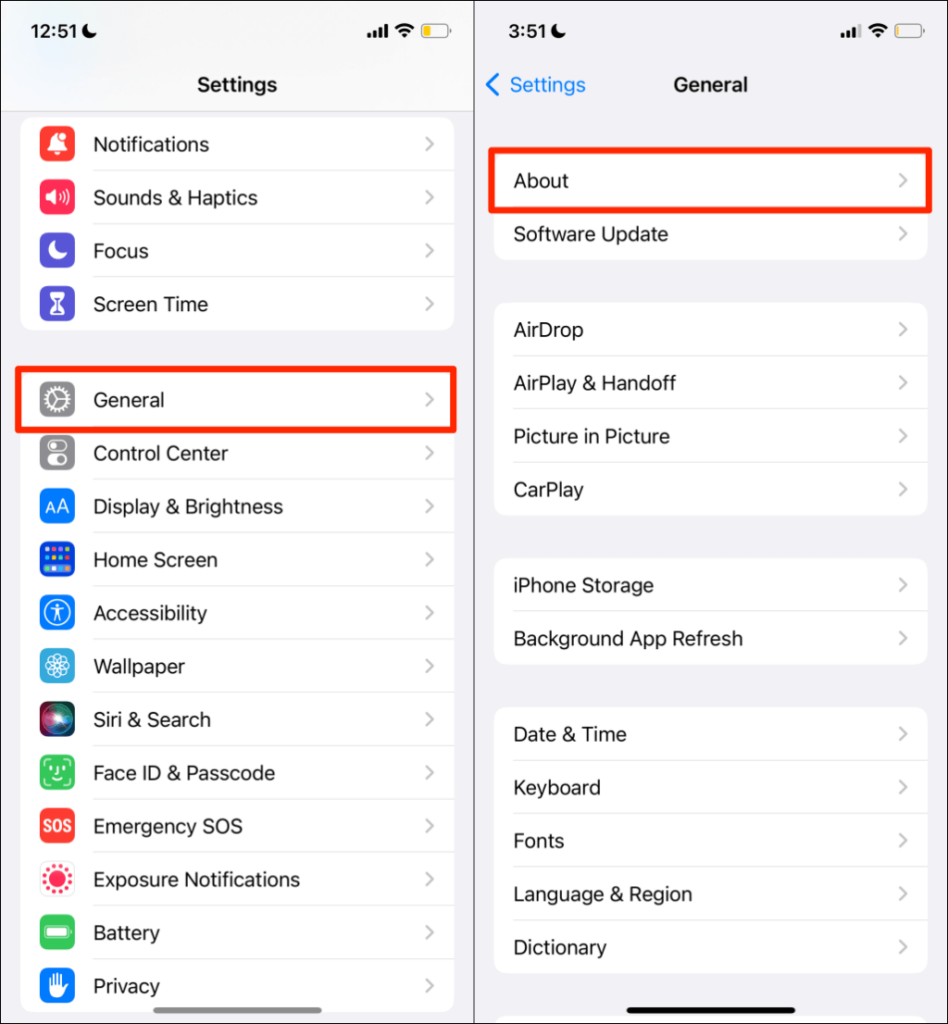
< p>Ihr Telefon verfügt über die neuesten Netzbetreibereinstellungen, wenn Sie nicht aufgefordert werden, ein neues Netzbetreiber-Einstellungsupdate zu installieren.
7. App(s) erneut öffnen oder aktualisieren
Mobile Anwendungen funktionieren manchmal nicht richtig, wenn sie veraltet oder fehlerbehaftet sind. Wenn Ihr Internet ordnungsgemäß funktioniert, die anrufende Anwendung jedoch weiterhin Anrufe abbricht, schließen Sie die Anwendung und öffnen Sie sie erneut.
Wenn das Problem weiterhin besteht, aktualisieren Sie die App im App Store Ihres Geräts auf die neueste Version. Das sollte das Problem beheben, insbesondere wenn die App veraltet ist oder einen Fehler aufweist. Wenden Sie sich andernfalls an den App-Entwickler, wenn die App für Sprach- oder Videoanrufe weiterhin Anrufe auf Ihrem Telefon beendet.
8. Entfernen Sie die SIM-Karte und setzen Sie sie erneut ein
Wenn Ihre SIM-Karte falsch eingelegt ist, kann Ihr Telefon Probleme beim Senden oder Empfangen von Textnachrichten und Mobilfunkanrufen haben. Eine schmutzige oder beschädigte SIM-Karte kann auch die Handysignale auf Ihrem Telefon unterbrechen.

Werfen Sie Ihre SIM-Karte aus und wischen Sie den Metallkontakt vorsichtig mit einem weichen, trockenen, fusselfreien Tuch ab. Sprühen Sie außerdem einige Druckluftstöße in den SIM-Kartenanschluss, um Staub und Schmutz zu entfernen. Wenn Sie physische Schäden oder starke Kratzer auf Ihrer SIM-Karte bemerken, wenden Sie sich an Ihr Mobilfunknetz, um Ersatz zu erhalten.
Setzen Sie die SIM-Karte wieder in den Port ein und prüfen Sie, ob sich dadurch die Mobilfunkanrufe auf Ihrem Gerät stabilisieren. Versuchen Sie bei Dual-SIM-Geräten, die SIM-Karte in einen anderen Anschluss einzusetzen und prüfen Sie, ob dies die Gesprächsqualität verbessert.
SIM-Karten haben eine Lebensdauer. Bei älteren SIM-Karten können die Signalstärke und der Empfang von Mobilfunksignalen abnehmen, insbesondere wenn sie keine Aktualisierungen der Netzbetreibereinstellungen mehr erhalten. Wenn Ihre SIM-Karte etwa 5-10 Jahre alt ist, sollten Sie sich wahrscheinlich eine neue besorgen. Andernfalls kann es zu langsamer mobiler Datengeschwindigkeit und Anrufproblemen kommen.

Wenden Sie sich an Ihren Mobilfunkanbieter, wenn Sie sich bezüglich der Lebensdauer Ihrer SIM-Karte oder des Mobilfunkempfangs in Ihrer Region nicht sicher sind. Sehen Sie sich auch andere Fehlerbehebungen an, wenn Ihre SIM-Karte nicht funktioniert.
9. Starten Sie Ihr Telefon neu
Ein Systemneustart kann Probleme mit der SIM-Karte und Anruffehler auf iOS- und Android-Geräten beheben. Wenn das Problem nach dem Entfernen und erneuten Einsetzen Ihrer SIM-Karte weiterhin besteht, schalten Sie Ihr Telefon aus und wieder ein.
10. Aktualisieren Sie Ihr Telefon
Das Problem mit unterbrochenen Anrufen tritt bei mehreren Modellen von Android- und iOS-Geräten auf. Interessanterweise veröffentlichen Apple und Google jedoch häufig Software-Updates, die Störungen bei Mobilfunkanrufen und andere Probleme beheben. Beispielsweise wurde iOS 15.1.1 ausdrücklich von Apple veröffentlicht, um „die Anrufunterbrechungsleistung auf den Modellen iPhone 12 und iPhone 13 zu verbessern.“
Aktualisieren Sie den Betrieb Ihres Telefons, wenn keine der obigen Empfehlungen das Problem löst.
Gehen Sie zu Einstellungen > Allgemeines > Software-Update und tippen Sie auf Herunterladen und installieren, um Ihr iPhone auf die neueste iOS-Version zu aktualisieren.

Rufen Sie zum Installieren eines Android-Updates die Einstellungen auf> System > Erweitert > Systemaktualisierung und tippen Sie auf Nach Updates suchen.

Die Schritte zum Installieren von Android-Updates können je nach Betriebssystem variieren auf dem Modell Ihres Android-Smartphones. Wenden Sie sich an den Hersteller Ihres Telefons, um detaillierte Anweisungen zum Installieren von Android-Updates zu erhalten.
11. Netzwerkeinstellungen zurücksetzen
Widersprüchliche Betreiber- oder Netzwerkeinstellungen können die Anrufleistung auf Ihrem Smartphone beeinträchtigen. Das Zurücksetzen der Netzwerkeinstellungen Ihres Geräts auf die Werkseinstellungen kann das Problem der Anrufunterbrechung lösen.
iPhone-Netzwerkeinstellungen zurücksetzen
Um die Netzwerkeinstellungen auf iPhones mit iOS 15 oder höher zurückzusetzen, gehen Sie zu Einstellungen > Allgemeines > iPhone übertragen oder zurücksetzen > Zurücksetzen. Wählen Sie Netzwerkeinstellungen zurücksetzen, geben Sie den Passcode Ihres iPhones ein und tippen Sie in der Bestätigung auf Netzwerkeinstellungen zurücksetzen.

Wenn auf Ihrem iPhone iOS 14 oder älter läuft, gehen Sie zu Einstellungen > Allgemeines > Zurücksetzen > Netzwerkeinstellungen zurücksetzen und Ihren Passcode eingeben.
Android-Netzwerkeinstellungen zurücksetzen
Öffnen Sie die Android-Einstellungen, gehen Sie zu Erweitert > Optionen zurücksetzen > WLAN, Mobilgeräte & Bluetooth und tippen Sie auf Einstellungen zurücksetzen.

12. Verwenden Sie WLAN-Anrufe
Wenn Ihr Telefon aufgrund von Signalproblemen weiterhin Anrufe abbricht, versuchen Sie es stattdessen mit WLAN-Anrufen. Es ist eine Funktion, mit der Sie ohne Mobilfunkverbindung telefonieren können. Wenn aktiviert, leitet Wi-Fi Calling Telefonanrufe über das Internet weiter.
Du benötigst keine Apps von Drittanbietern, um Wi-Fi Calling zu verwenden. Verbinden Sie Ihr Telefon mit einem Wi-Fi-Netzwerk, und Sie können loslegen. Wenn Ihr Mobilfunkanbieter Wi-Fi-Anrufe unterstützt, lesen Sie unser Tutorial zur Verwendung von Wi-Fi zum Tätigen von Anrufen. Der Beitrag hebt alles hervor, was Sie über das Aktivieren und Verwenden von WLAN-Anrufen auf Android- und iOS-Geräten wissen müssen.